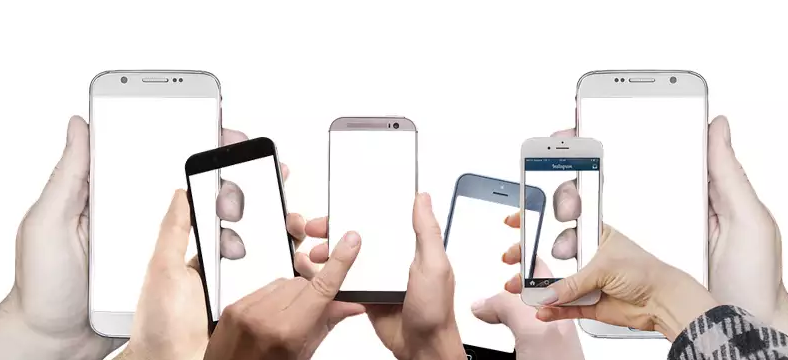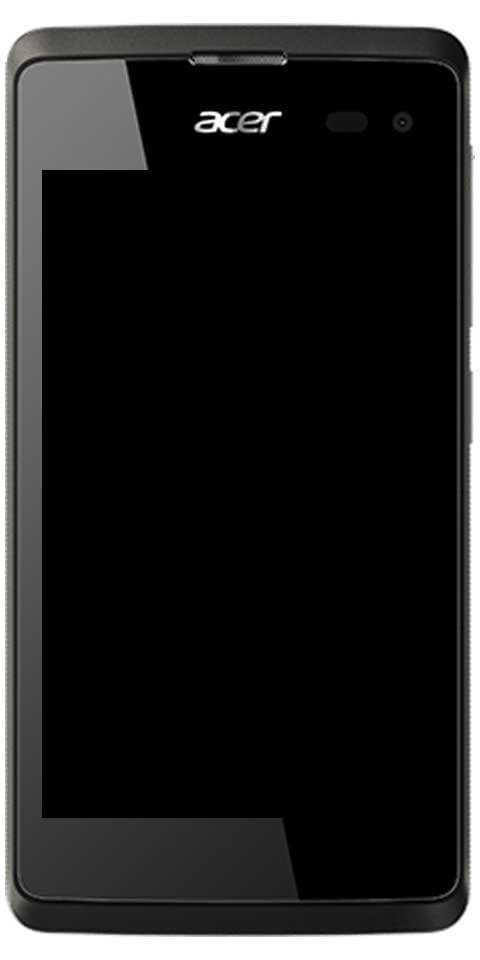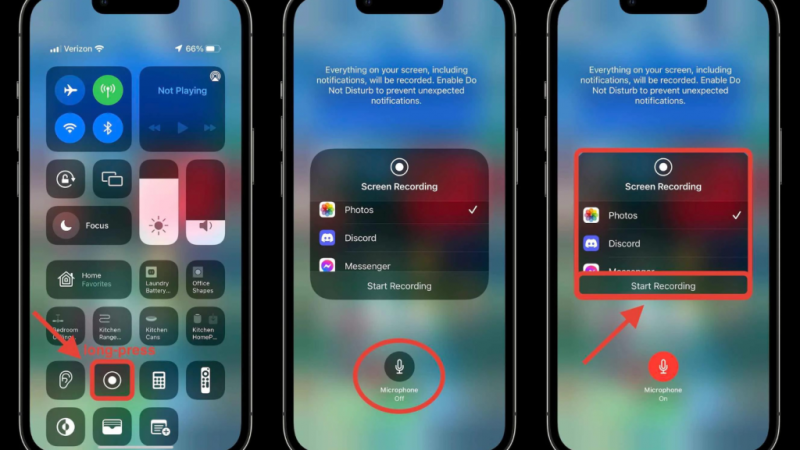Како користити реакције у лежерности за брзе одговоре
Ако ви и ваш тим користите Слацк за комуникацију, можда ћете већ ценити многе његове корисне функције. А једна од карактеристика олакшава препознавање порука или коментара без стварног одговора. Реакције. Па, у овом чланку ћемо разговарати о томе како користити реакције у лену за брзе одговоре. Почнимо!
Заједно са реакцијама у Слацку, можете брзо да користите емоџи или све остале симболе. Да бисте назначили да сте извршили задатак, истражујете проблем или ћете се одмах вратити.
Ако тек сада почињете да користите Слацк или једноставно нисте одвојили тренутак да погледате ову функцију. Затим ево како можете да користите реакције у Слацку, као и да их додајете или бришете.
Слацк делује као чвориште, један организовани простор у којем све ваше колеге могу да комуницирају путем тренутних порука и ћаскања уживо. Ово ослобађа вашу традиционалну интер-канцеларијску е-пошту и јасно евидентира оно о чему се разговарало, постизало и на шта је заправо потребно обратити пажњу у реалном времену.
Заједно са размножавањем мобилних уређаја, Слацк олакшава учитавање датотека са било ког места. То укључује традиционалне столне рачунаре и приступ, као и уређивање прорачунских табела и свих осталих уобичајених осумњичених.
Додајте реакцију на веб локацију или у апликацију за рачунаре
- Поставите курсор преко поруке на који желите да додате реакцију. Видећете да се та порука истиче, тако да знате да сте одабрали исправну.
- Тада ћете видети мали мени пречица.
- Додирните икону за Додај реакцију . Ово је онај са особом и такође плус знак.
- Додирните да бисте изабрали емоји или симбол, а затим ћете видети да се појављује директно испод те поруке.
Додајте реакцију на мобилну апликацију
- Кликните на поруку желите да додате реакцију на или куцните и задржите поруку како би се отворио мени пречица
- Изабрати Додај реакцију икону (особа и знак плус) и одаберите емоји или симбол, или такође одаберите брзу опцију емоји ако користите пречицу у кораку 1.

Додајте још реакција на поруку | Користите реакције у ленуру
Такође можете додати више реакција на исту поруку. Када се реакција прикаже испод поруке, видећете икону Додај реакцију која се појављује десно од реакције.
Можете да притиснете или додирнете ово да бисте наставили да додајете још емојија и симбола у поруку.
Уклоните реакцију на поруку
Када додате реакцију, можете је избрисати ако се предомислите или желите да користите другу. Само кликните или додирните реакцију које сте додали и тада ће брзо нестати.
О реакцијама у каналима | Користите реакције у ленуру
Ако користите реакције на каналима којима сви имају приступ у вашој организацији, тада ће их сви моћи видети. И не само то, они могу додати исту реакцију једноставним кликом или тапкањем испод поруке.
Такође ћете приметити број поред сваке реакције испод поруке. Ово показује број укупног броја људи који су реаговали на ту поруку, такође са тим емоџијем или симболом.
Ако поставите курсор изнад реакције, тада такође можете видети оно који су чланови одговорили том реакцијом. Такође ће бити истакнути они које сте додали.
Пакети емоџија и прилагођени емоџији
Поред великог избора емојија и симбола, у Слацку ћете пронаћи и реакције, а можете и још више! Да бисте видели доступне пакете емоџија, отворите прозор за реакцију или емоџи и додирните Додајте емоџи дугме.
Изабрати Пакети емоџија картицу ако желите да видите доступне опције. Кликните или додирните један ако га желите додати у своју колекцију. Изабрати Прилагођени емоџији таб да бисте додали свој! Видећете ове једноставне поступке у два корака који укључују отпремање ваше слике и давање имена новом емоџију.
Да бисте видели емоји сличице у пакетима или онима, креирали сте их. Затим тапните на Слацк икона у Бирач емоџија . Ово се заправо приказује скроз десно на врху прозора емоџија на вебу и радној површини, а такође и на дну мобилне апликације.
Изаберите задати тон коже | Користите реакције у ленуру
За емојије који имају кожу попут лица, руку и стопала такође можете одабрати тон коже који желите да користите. Ово ће се заправо применити на све емоји сличице које користе тон коже. На вебу или радној површини отворите прозор за реакцију или емоџи и на дну треба да кликнете Тен . Тада ћете видети око неколико могућности, па само одаберите ону коју желите да користите за кретање напред.
У мобилној апликацији кликните и задржите емоџи да бисте одабрали његов тон коже. Подразумевано ће тон коже користити онај који сте изабрали за иОС емоји тастатуру.

Додајте прилагођени емоџи у Слацк
На врху стандардног Емоји сета, Слацк вам такође омогућава да додате своје. Заправо је толико забавно стварати их. Нарочито када су то и анимирани емоџији. Осећате се заинтригирано? Као и увек, све је заправо лако као пита:
- Додирните своје име у горњем левом углу
- Изаберите Прилагодите Слацк
- Онда, Додајте прилагођени емоџи и отпремите слику
- Изаберите његово кодно име (емоџији имају имена за бржи унос,)
- А затим кликните сачувати .
Ево како можете уклонити прилагођене емоџије:
- Додирните своје име у горњем левом углу
- Изаберите Прилагодите Слацк
- Пронађите емоџи који желите да уклоните, а затим кликните на икону поред њега
- Изаберите Избриши за потврду.
Закључак
Добро, то је било све народе! Надам се да вам се свиђа овај чланак Користите реакције у Слацку и да вам је од помоћи. Пошаљите нам своје повратне информације о томе. Такође, ако имате додатних питања везаних за овај чланак. Затим нас обавестите у одељку за коментаре испод. Ускоро ћемо вам се јавити.
Желим ти леп дан!
Такође погледајте: Дисцорд вс Слацк - Који је бољи за вас?